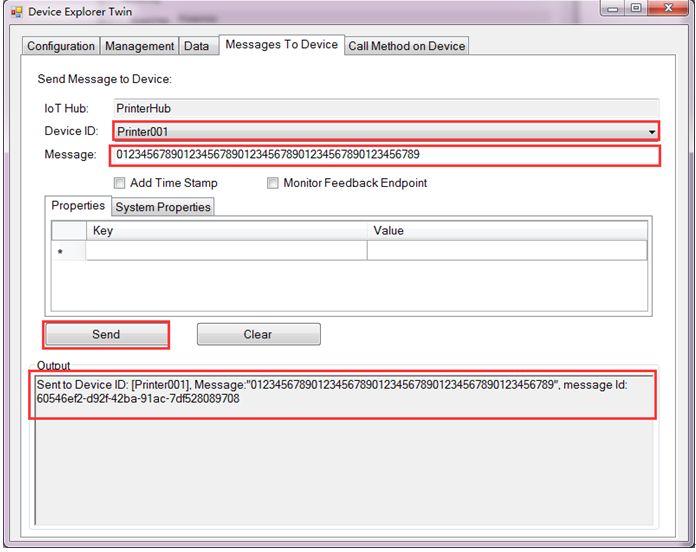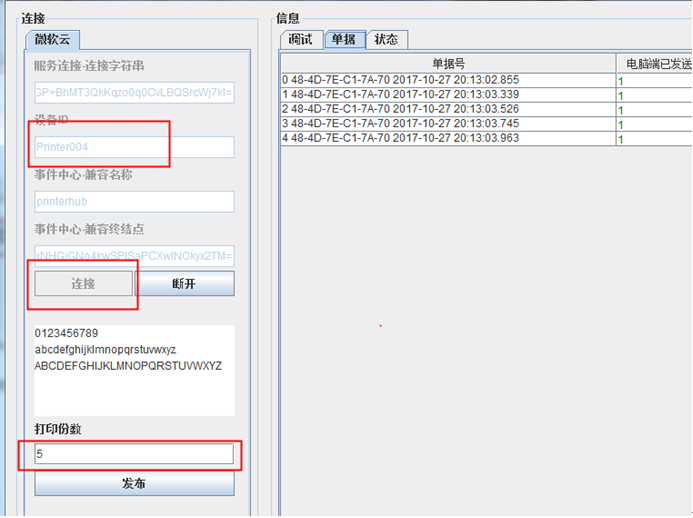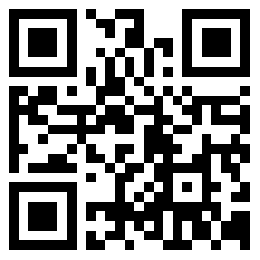1. 注册一个微软AZure的账号
2. 国内登录 https://www.azure.cn/ ,创建一个IoT Hub
3. 创建好IoT Hub后,获取 iothubowner 对应的连接字符串
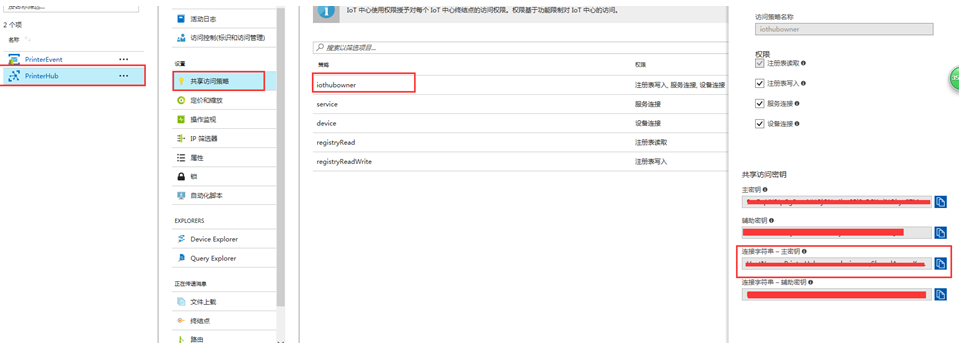
4. 下载azure 的Device -explorer 开发包注册设备ID及获取SASToken
链接获取地址 https://docs.microsoft.com/zh-cn/azure/iot-hub/iot-hub-devguide-security
当前(2017-10-17)对应的设备管理器下载连接为
https://github.com/Azure/azure-iot-sdk-csharp/tree/master/tools/DeviceExplorer
下载该管理器用,可使用Visual Studio2015以上版本打开执行,如下所示
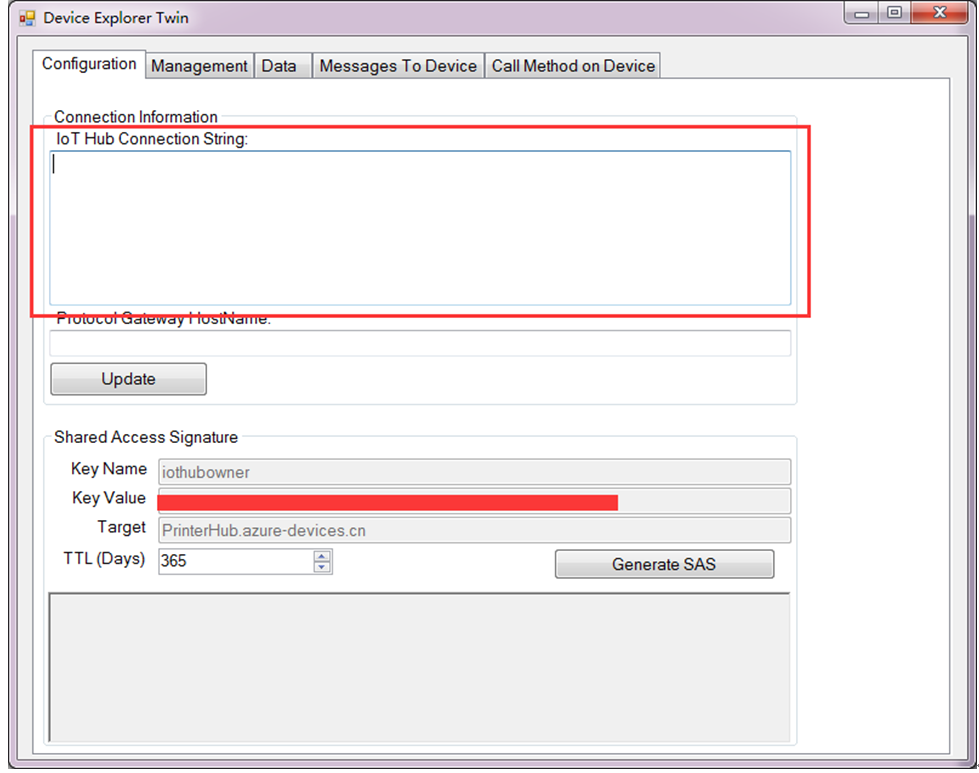
红色方框内填入步骤3拷贝的连接字符串,然后选择页面 Management,创建一个新的设备ID
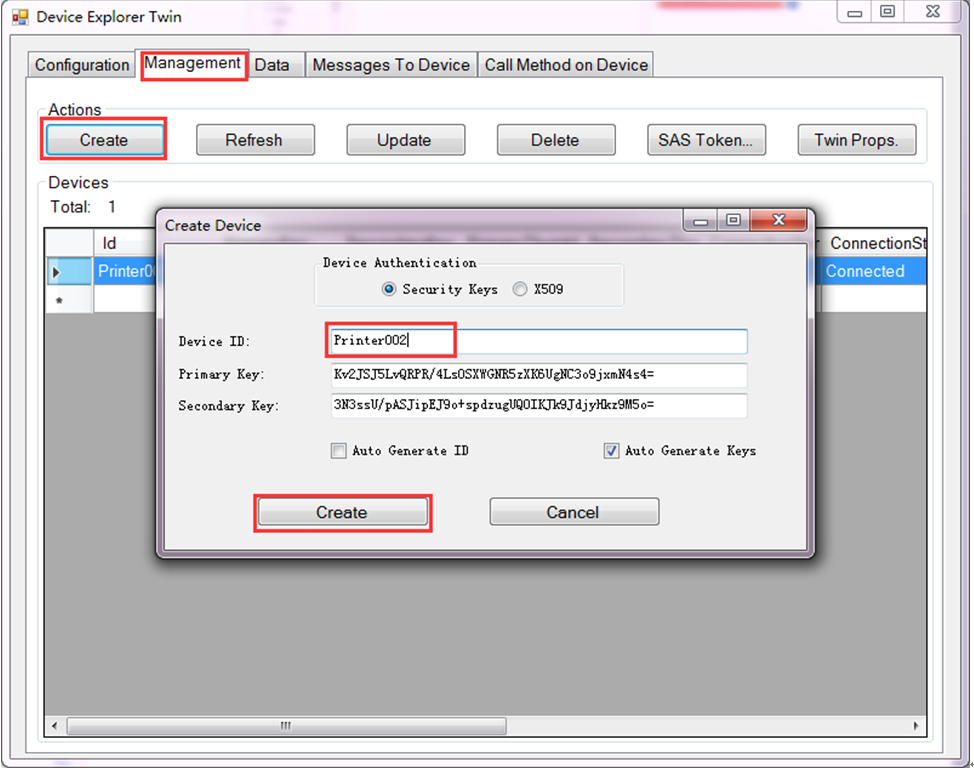
5. 点击右上角的SAS Token,获取设备登录所需的Token信息。此处TTL根据业务需求选择。
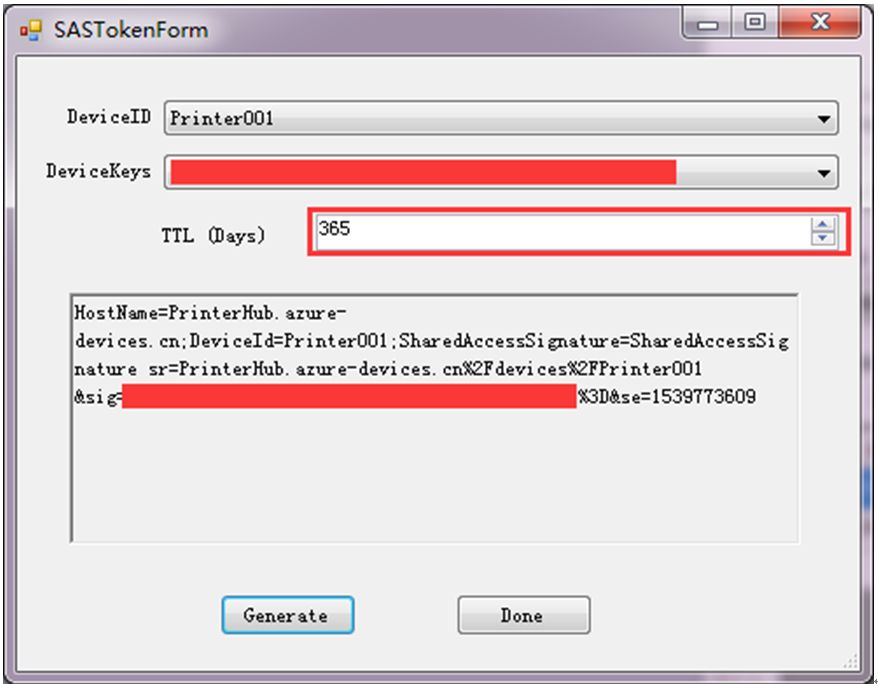
注意:当前打印机不支持网络获取SAS Token,因此需将对应Token信息写入打印机来保证登录成功
6. 将打印机所需的信息设置进打印机
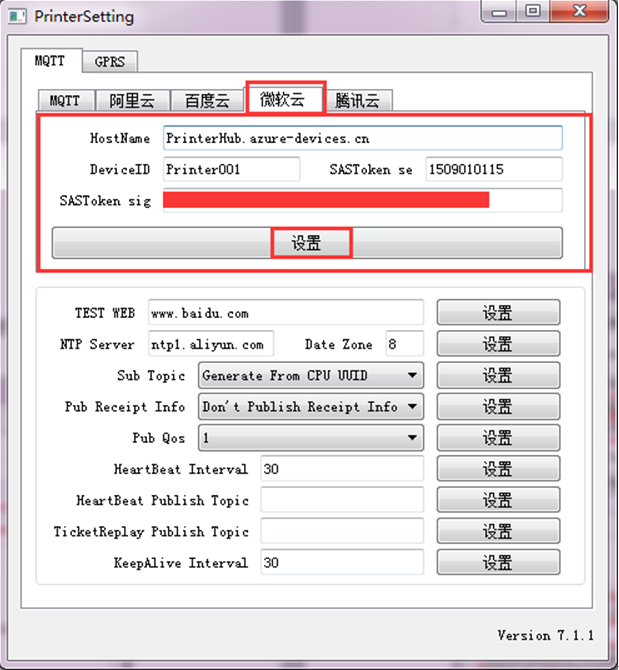
7. 重启打印机,等待连接成功后,可在Device Explorer上监测到打印机发布的心跳数据(如图1),可也在云测试工具上进行测试(如图2);
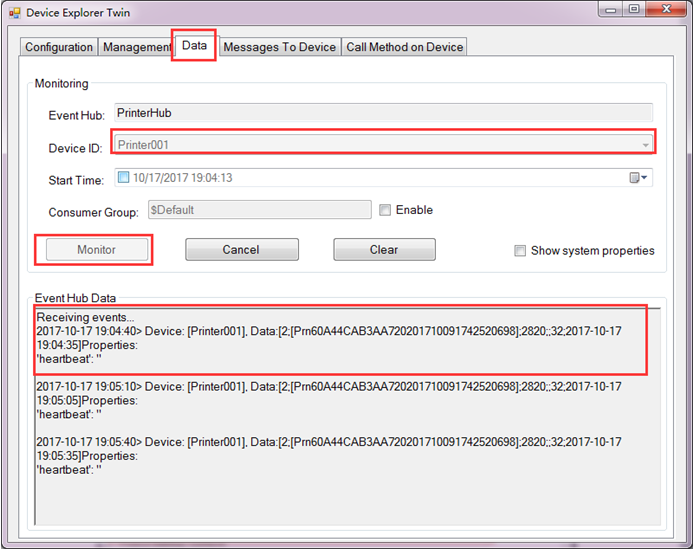
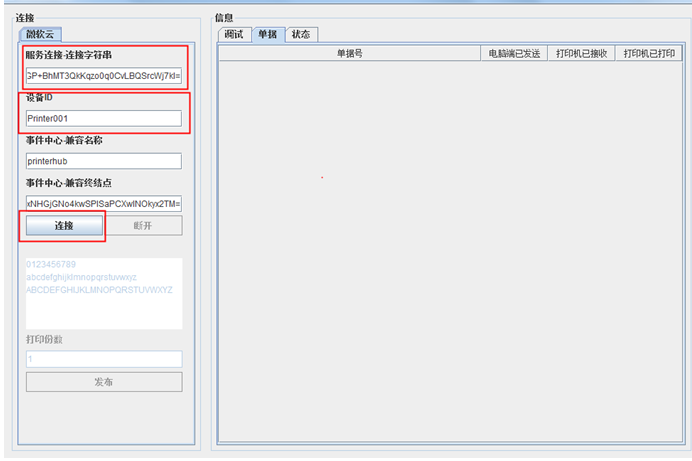
以上图2中服务连接-连接字符串由以下图获取
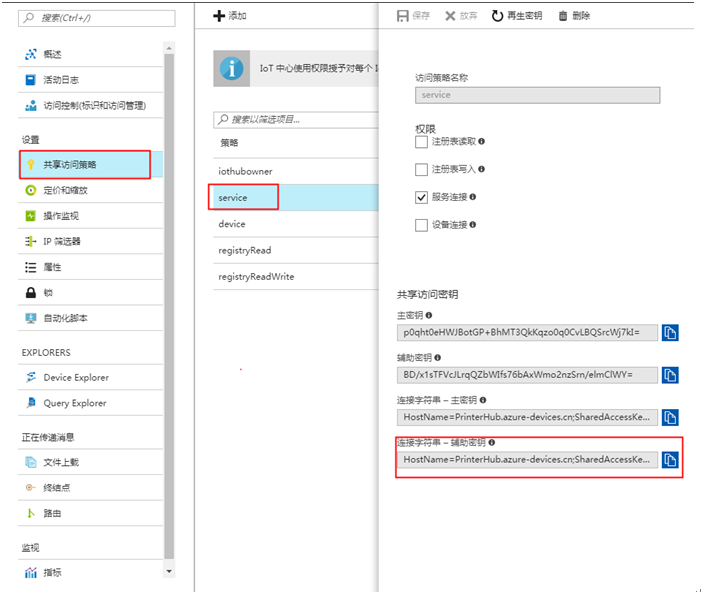
8. 布打印数据给打印机,可在Device Explorer 上直接发送数据至打印机(如图3),(或在CAYSN CLOUD测试工具上直接测试,如图4)
NOTE:这里发布的消息相对简单,仅仅做测试连接链路使用,要确保打印流程完整,请根据我们MQTT上层协议数据格式发布消息,打印机打印完成后会有对应打印回执上报。